Все способы:
Для выполнения определенных задач в Excel нужно определять, сколько дней прошло между некоторыми датами. К счастью, у программы имеются инструменты, которые способны решить данный вопрос. Давайте выясним, какими способами можно посчитать разность дат в Экселе.
Расчет количества дней
Прежде, чем начать работать с датами, нужно отформатировать ячейки под данный формат. В большинстве случаев, при введении комплекта символов, похожего на дату, ячейка сама переформатируется. Но лучше все-таки сделать это вручную, чтобы подстраховать себя от неожиданностей.
- Выделяем пространство листа, на котором вы планируете производить вычисления. Кликаем правой кнопкой мыши по выделению. Активируется контекстное меню. В нём выбираем пункт «Формат ячейки…». Как вариант, можно набрать на клавиатуре сочетание клавиш Ctrl+1.
- Открывается окно форматирования. Если открытие произошло не во вкладке «Число», то следует в неё перейти. В блоке параметров «Числовые форматы» выставляем переключатель в позицию «Дата». В правой части окна выбираем тот тип данных, с которым собираемся работать. После этого, чтобы закрепить изменения, жмем на кнопку «OK».


Теперь все данные, которые будут содержаться в выделенных ячейках, программа будет распознавать как дату.
Способ 1: простое вычисление
Проще всего вычислить разность дней между датами с помощью обычной формулы.
- Записываем в отдельные ячейки отформатированного диапазона даты, разность между которыми нужно вычислить.
- Выделяем ячейку, в которой будет выводиться результат. В ней должен быть установлен общий формат. Последнее условие очень важно, так как, если в этой ячейке стоит формат даты, то в таком случае и результат будет иметь вид «дд.мм.гг» или другой, соответствующий данному формату, что является некорректным итогом расчетов. Текущий формат ячейки или диапазона можно просмотреть, выделив его во вкладке «Главная». В блоке инструментов «Число» находится поле, в котором отображается данный показатель.
Если в нем стоит значение, отличное от «Общий», то в таком случае, как и в предыдущий раз, с помощью контекстного меню запускаем окно форматирования. В нем во вкладке «Число» устанавливаем вид формата «Общий». Жмем на кнопку «OK».
- В отформатированную под общий формат ячейку ставим знак «=». Кликаем по ячейке, в которой расположена более поздняя из двух дат (конечная). Далее жмем на клавиатуре знак «-». После этого выделяем ячейку, в которой содержится более ранняя дата (начальная).
- Чтобы увидеть, сколько времени прошло между этими датами, жмем на кнопку Enter. Результат отобразится в ячейке, которая отформатирована под общий формат.




Способ 2: функция РАЗНДАТ
Для вычисления разности в датах можно также применять специальную функцию РАЗНДАТ. Проблема в том, что в списке Мастера функций её нет, поэтому придется вводить формулу вручную. Её синтаксис выглядит следующим образом:
=РАЗНДАТ(начальная_дата;конечная_дата;единица)
«Единица» — это формат, в котором в выделенную ячейку будет выводиться результат. От того, какой символ будет подставлен в данный параметр, зависит, в каких единицах будет возвращаться итог:
| y | Полные года |
| m | Полные месяцы |
| d | Дни |
| YM | Разница в месяцах |
| MD | Разница в днях (месяцы и годы не учитываются) |
| YD | Разница в днях (годы не учитываются) |
Так как нам нужно рассчитать разницу в количестве дней между датами, то наиболее оптимальным решением будет применение последнего варианта.
Также нужно обратить внимание, что, в отличие от способа с применением простой формулы, описанного выше, при использовании этой функции на первом месте должна находиться начальная дата, а конечная – на втором. Иначе расчеты будут некорректными.
- Записываем формулу в выбранную ячейку, согласно её синтаксису, описанному выше, и первичным данным в виде начальной и конечной даты.
- Для того, чтобы произвести расчет, жмем кнопку Enter. После этого результат, в виде числа обозначающего количество дней между датами, будет выведен в указанную ячейку.


Способ 3: вычисление количеств рабочих дней
В Экселе также имеется возможность произвести вычисление рабочих дней между двумя датами, то есть, исключая выходные и праздничные. Для этого используется функция ЧИСТРАБНИ. В отличие от предыдущего оператора, она присутствует в списке Мастера функций. Синтаксис у этой функции следующий:
=ЧИСТРАБДНИ(нач_дата;кон_дата;[праздники])
В этой функции основные аргументы, такие же, как и у оператора РАЗНДАТ – начальная и конечная дата. Кроме того, имеется необязательный аргумент «Праздники».
Вместо него следует подставлять даты праздничных нерабочих дней, если таковые имеются за охватываемый период. Функция производит расчет всех дней указанного диапазона, исключая субботы, воскресенья, а также те дни, которые добавлены пользователем в аргумент «Праздники».
- Выделяем ячейку, в которой будет находиться итог вычисления. Кликаем по кнопке «Вставить функцию».
- Открывается Мастер функций. В категории «Полный алфавитный перечень» или «Дата и время» ищем элемент «ЧИСТРАБДНИ». Выделяем его и жмем на кнопку «OK».
- Открывается окно аргументов функции. Вводим в соответствующие поля дату начала и конца периода, а также даты праздничных дней, если таковые имеются. Жмем на кнопку «OK».



После указанных выше манипуляций в предварительно выделенной ячейке отобразится количество рабочих дней за указанный период.

Урок: Мастер функций в Excel
Как видим, программа Excel предоставляет своим пользователем довольно удобный инструментарий для расчета количества дней между двумя датами. При этом, если нужно рассчитать просто разницу в днях, то более оптимальным вариантом будет применение простой формулы вычитания, а не использование функции РАЗНДАТ. А вот если требуется, например, подсчитать количество рабочих дней, то тут на помощь придет функция ЧИСТРАБДНИ. То есть, как всегда, пользователю следует определиться с инструментом выполнения после того, как он поставил конкретную задачу.
 Наша группа в TelegramПолезные советы и помощь
Наша группа в TelegramПолезные советы и помощь
 lumpics.ru
lumpics.ru

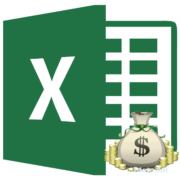
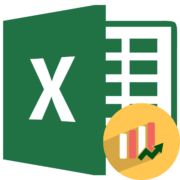
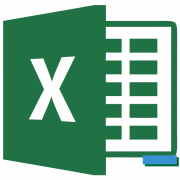
функция разндат не учитывает один день! к примеру с1 числа по 5 получается 5 полных дней, а формула считает 4! как сделать чтобы формула считала еще один день?
Здравствуйте, Константин. Просто после формулы допишите +1. Например, =РАЗНДАТ(A1;A2;d)+1 И будет на один день больше.
У меня считает разность дат по трём периодам и потом суммирует 3 значения. Проблема в том, что один из периодов может быть пустой и тогда появляется лишний +1. Как решить такую проблему?
А тогда какой смысл в РАЗНДАТ? Можно тогда пользоваться первым способом, как разность двух ячеек, вывод в ячейку «Число» и +1 день.
тогда это добавляет «лишние» дни если есть ячейки пустые
Здравствуйте, уважаемые ЗНАТОКИ. К сожалению, не знаю как к Вам обращаться. Не обижайтесь.
У меня есть ОСТРАЯ необходимость в Эксель 10 вести расчёт количества ИМЕННО КАЛЕНДАРНЫХ ДНЕЙ между датами года и более.
Согласно от 03.06.2011 N 107-ФЗ (ред. от 22.11.2016) «Об исчислении времени» Календарный день — период времени продолжительностью двадцать четыре часа. Календарный день имеет порядковый номер в календарном месяце;
За начало календарного дня принимается момент времени, соответствующий 00 часам 00 минутам 00 секундам. За окончание календарного дня принимается момент времени, соответствующий 24 часам 00 минутам 00 секундам.
Другими словами простой расчёт дней, например, между датами 08.07.18 и 09.07.18 даёт 1(один ) день.
При расчёте календарных дней между этими датами получается 2(два) календарных дня, а именно: 08.07.18 + 09.07.18. Прошу помочь автоматизировать расчёт именно календарных дней между датами. Может существуют формулы расчёта? Не сильно продвинутый пользователь. Скрипты итд не для меня.
С уважением, Виктор.
Здравствуйте, Виктор. так просто прибавьте к формуле +1. Например, =РАЗНДАТ(A1;A2;d)+1 Об этом я писал в комментарии выше.
Добрый вечер!
помогите. пожалуйста….
мне нужно рассчитать дату, если к определенной дате прибавить 20 календарных дней + исключить праздники
т.е. от 01.03.2018 надо рассчитать 20-й день с этой даты (не учитывать праздники). так получается 22.03.2018 (01.03.+ 20= 21 и пропускаем 1 праздник 08.03.2018), но как это рассчитать формулами?
Формула не работает… Ни в каком варианте.. В мастере ее нет..
Добрый вечер!
помогите. пожалуйста….
мне нужно рассчитать дату, если к определенной дате прибавить 20 календарных дней + исключить праздники
т.е. от 01.03.2018 надо рассчитать 20-й день с этой даты (не учитывать праздники). так получается 22.03.2018 (01.03.+ 20= 21 и пропускаем 1 праздник 08.03.2018), но как это рассчитать формулами?
Помогите пожалуйста, нужно посчитать время: нач.работы 14:25 02.08.2018 и окончание работ 19:30 03.08.2018
9 ч 35 мин — 2.08.2018
19 ч 30 мин — 3.08.2018
Итого — 29 ч 05 мин
не помогает — не считает разницу между 26.09.2010 09:23:00 и 01:01:2011 00:01:00
Здравствуйте. Скажите, в таблице у Вас тоже во второй дате разделителем выступает не точка, а двоеточие, как это написано здесь? Если да, то причина именно в этом.
Молодцы, лучшая статья и самая доходчивая.
Респект!
спасибо большое, все получилось!
День добрый. Ни как не доходит,что нужно сделать. Помогите пожалуйста. Итак есть даты 25.06.19 — 25.07.19 нужно что бы счетчик отчитывал в обратном порядке дни до конца месяца, при этом был цвет зеленый когда полный месяц, оранжевый когда пол месяца, желтый когда осталось три дня и красный конец месяца.
Вышеуказанные формулы не учитывают високосный год.
Как учесть високосный год при подсчете дней?
при подсчете дней не учитывается високосный год
как в excel посчитать количество дней, месяцев, лет между двумя датами 8 г.5 мес.20 дн. вычесть 1 г.7 мес.22 дн.
Добрый день!Подскажите, пожалуйста, нужно рассчитать количество месяцев просрочки. С 27.01.2020 до 30.03.2020 3 месяца просрочки, а по формуле считает 2, хотя с 28.03.2020 наступает 3 месяц.Есть ли решение этой проблемы?
Функция не работает для 19-го века… Например, родился 1.1.1800, умер 1.1.1850…
Excel считает даты только с 01.01.1900 года, вроде как…
Формула РАЗНДАТ(G195;K195;»YD»)) для вычисления разницы дней между датами дала мне результат #ЧИСЛО
Что я делал не так?
Столбец О имеет формат ДАТА, а результат получен в формате ЧИСЛО.
Как вычислить количество дней определенного месяца и года между двумя датами?
Проблематика:
Этап 1. Начало 05.03.20 и конец 20.03.20.
Этап 2. Начало 05.02.20 и конец 20.03.20.
Этап 3. Начало 05.02.20 и конец 20.04.20.
Как должно получится:
По этапу 1 должно быть 16
(20 марта минус 5 марта плюс 1 день).
По этапу 2 должно быть 20
(20 марта минус 1 марта плюс 1 день).
По этапу 3 должно быть 31
(31 марта минус 5 марта плюс 1 день).
Забыл дописать в задании, что вычислить надо именно дни марта 2020 года
Здравствуйте, напишите пожалуйста как можно прибавить сроки. Например: 38 г. 03 мес. 02 дн. + 01г. 02 мес. 28дн. в экселе. Бьюсь, нигде не могу найти чтобы не столбиками от прием и увольнение. Дело в том, что считаю выслугу за работу на предприятии, а туда прибавляется и армия и прочее, вывела на каждого работника на определенное число у кого сколько выслуга по годам и хотелось бы на любую дату знать выслугу.
Добрый день. Как вычислить количество дней с разбивкой помесячно, если указан общий период. Например: в периоде с 26.04.2021 по 21.12.2021 нужно вычислить количество дней в каждом месяце и разбить их по столбцам. (апрель 5, май 31, июнь 30, июль 31, август 31, сентябрь 30, октябрь 31, ноябрь 30, декабрь 21).
Есть такая формула, чтобы можно было не вручную высчитывать дни и расписывать их помесячно по столбцам, а забить формулу и протянуть ее, и дни автоматически встанут?
Добрый день. Как вычислить количество дней с разбивкой помесячно, если указан общий период. Например: в периоде с 26.04.2021 по 21.12.2021 нужно вычислить количество дней в каждом месяце и разбить их по столбцам. (апрель 5, май 31, июнь 30, июль 31, август 31, сентябрь 30, октябрь 31, ноябрь 30, декабрь 21).
Есть такая формула, чтобы можно было не вручную высчитывать дни и расписывать их помесячно по столбцам, а забить формулу и протянуть ее, и дни автоматически встанут?
А как в этих же формулах подставить слово «день» в той же ячейки, в зависимости от того что какое число получилось